Як створити змінну користувача
Крім стандартних змінних, які доступні в сервісі SendPulse, ви можете додати змінні користувача. Зробити це можна такими способами:
- Створити змінні у списку розсилки;
- Додати змінні під час завантаження файлу з контактами та додатковими даними для них;
- Передати через API методом Додати email адреси в список розсилки, Змінити значення змінної для існуючого контакту;
- Змінити значення автоматично в блоці Дія: Замінити змінну для контакту.
Як створити змінну користувача в списку розсилки
Відкрийте список розсилки, в якому хочете додати змінну, та натисніть Створити змінну (Create variable).
Максимальна кількість змінних в книзі — 50.
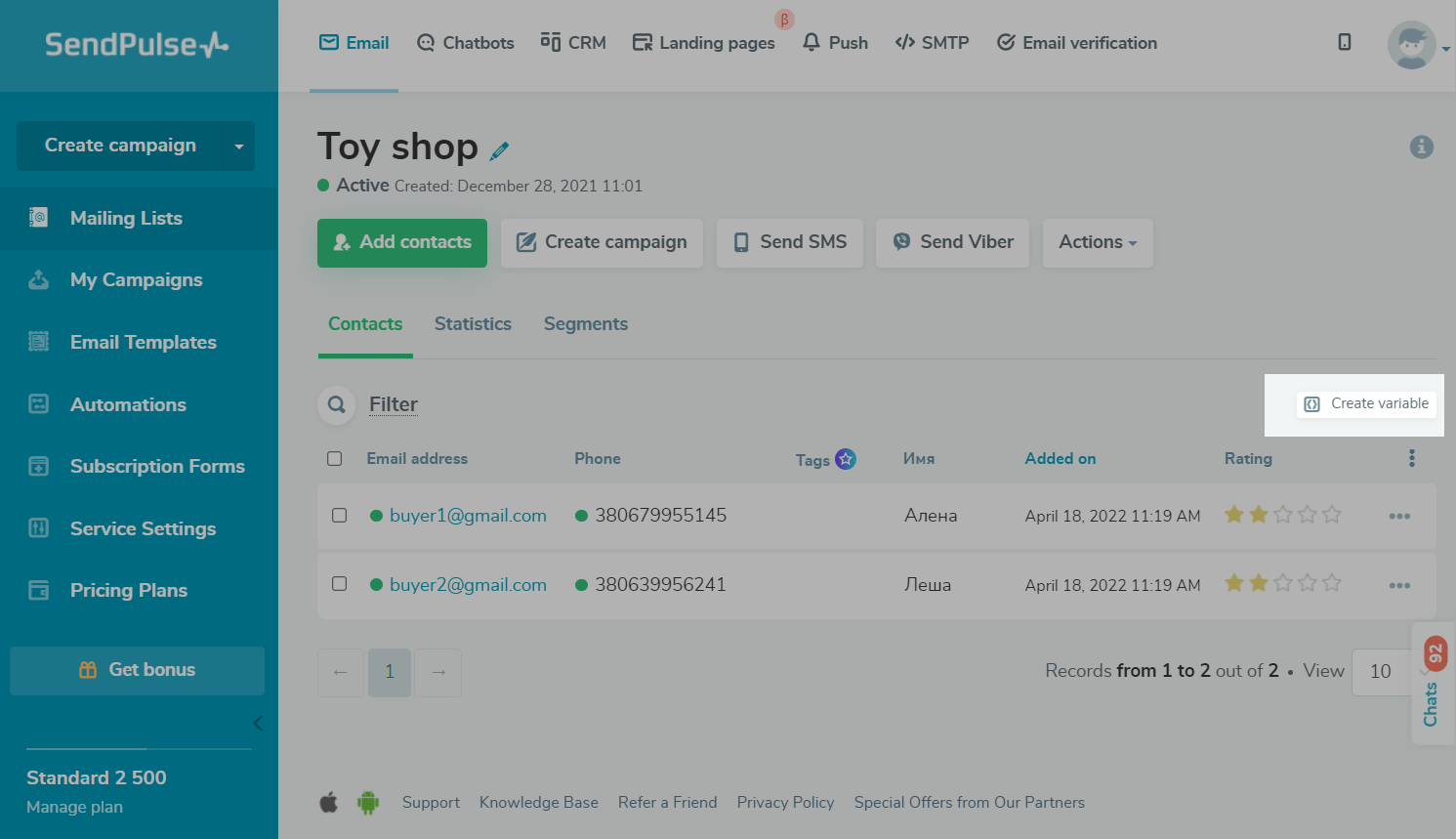
Введіть назву змінної. Максимальна кількість символів в імені змінної — 255.
В імені змінної можна використовувати такі символи:
- всі буквені символи юнікоду (regex meta group);
- всі цифрові символи (regex meta group);
- крапки, коми, знаки питання і оклику;
- лапки одинарні та подвійні;
- дефіс, знак підкреслення;
- правий слеш;
- пробіл.
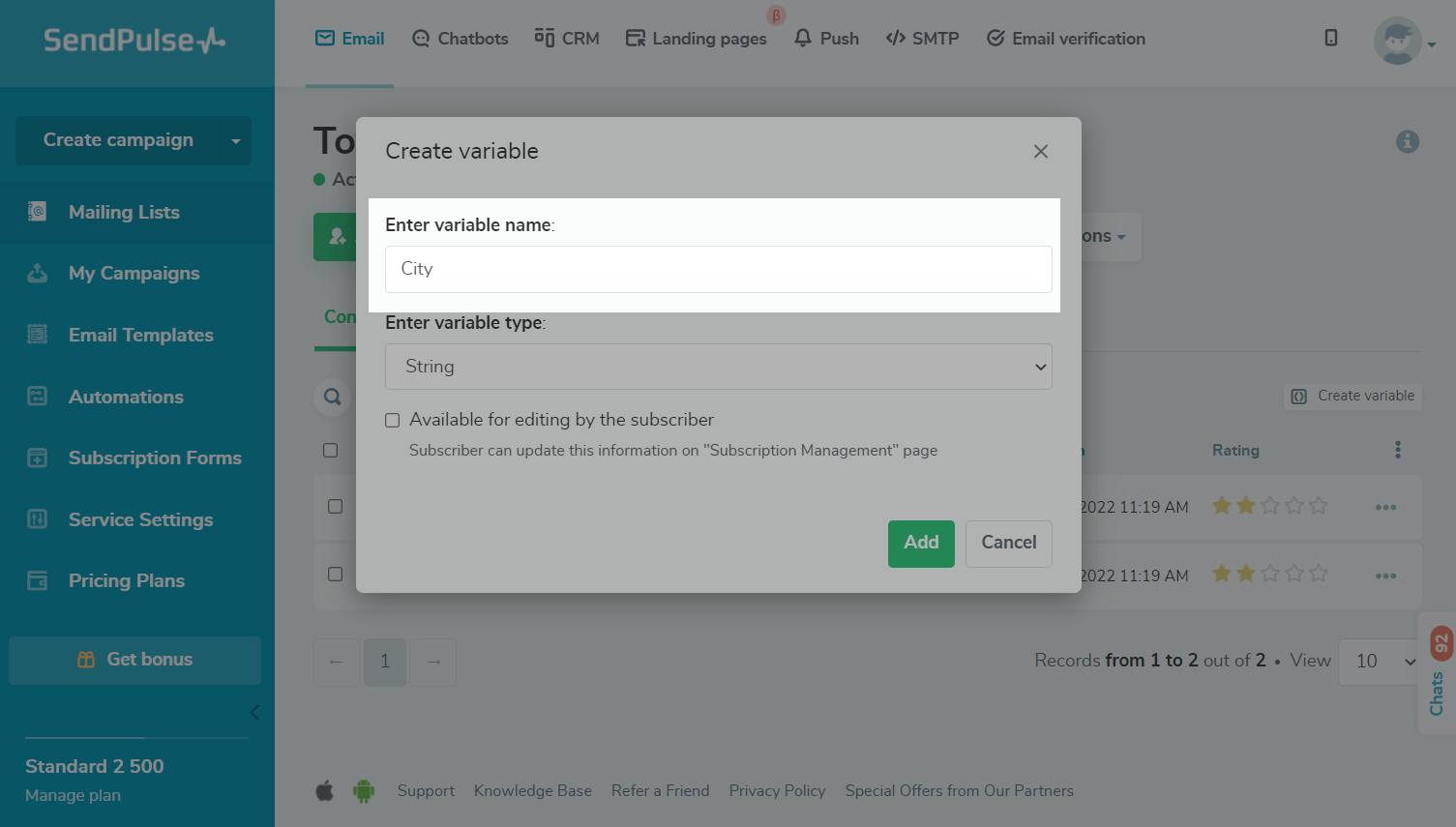
Виберіть тип змінної.
Тип змінної залежить від типу інформації, яка передаватиметься в ній:
| Рядок |
Передає текстове значення, наприклад, ім'я підписника, назву компанії. Максимальна кількість символів для змінної типу |
| Число |
Передає цифрове значення, наприклад номер телефону. Для змінної типу |
| Дата |
Передає цифрове значення у форматі дати календаря, наприклад, дата народження, дата реєстрації. Щоб значення змінної |
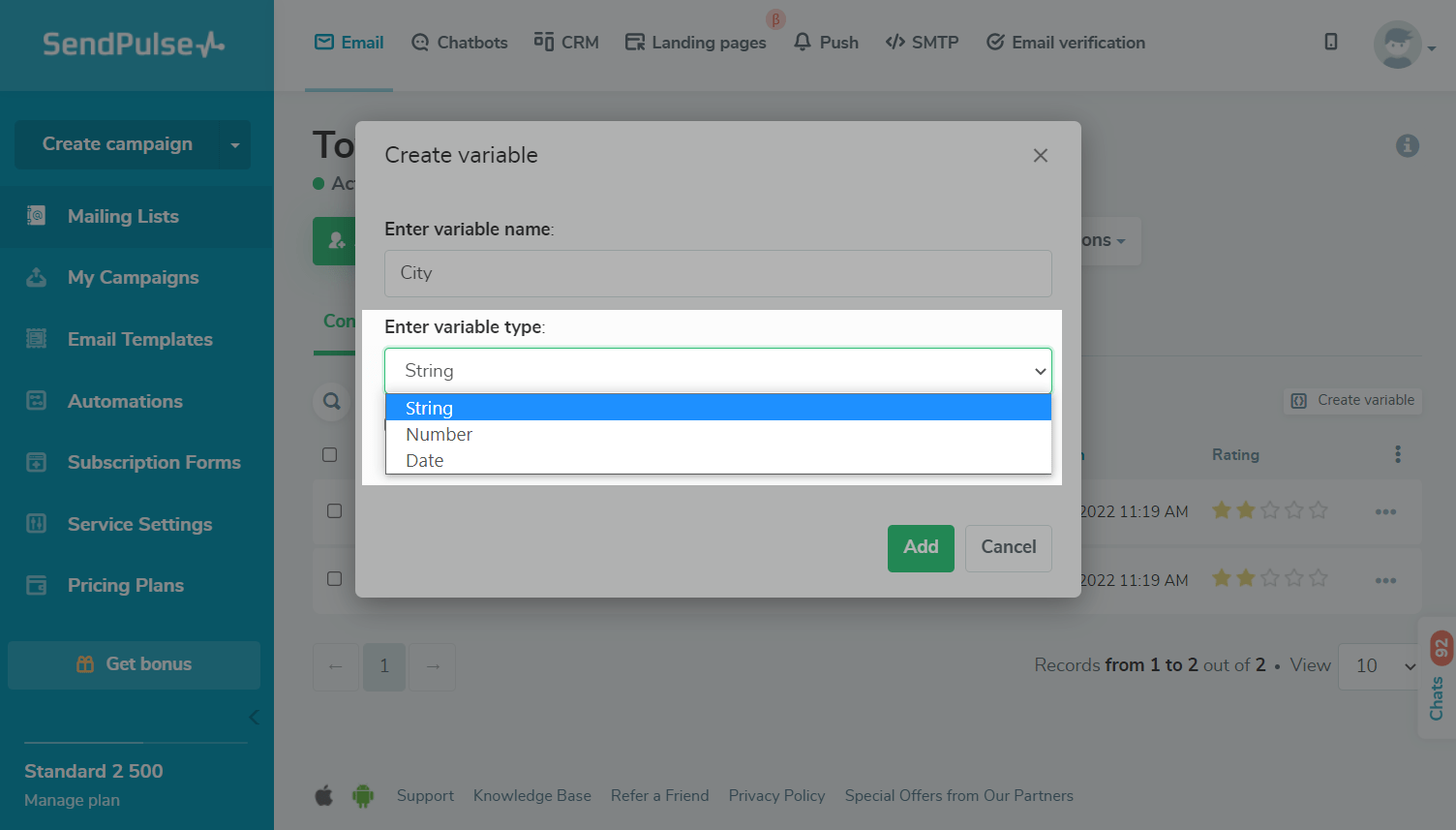
Виберіть чекбокс Доступно для редагування підписником (Available for editing by the subscriber), якщо хочете надати можливість підписникам самостійно редагувати дані.
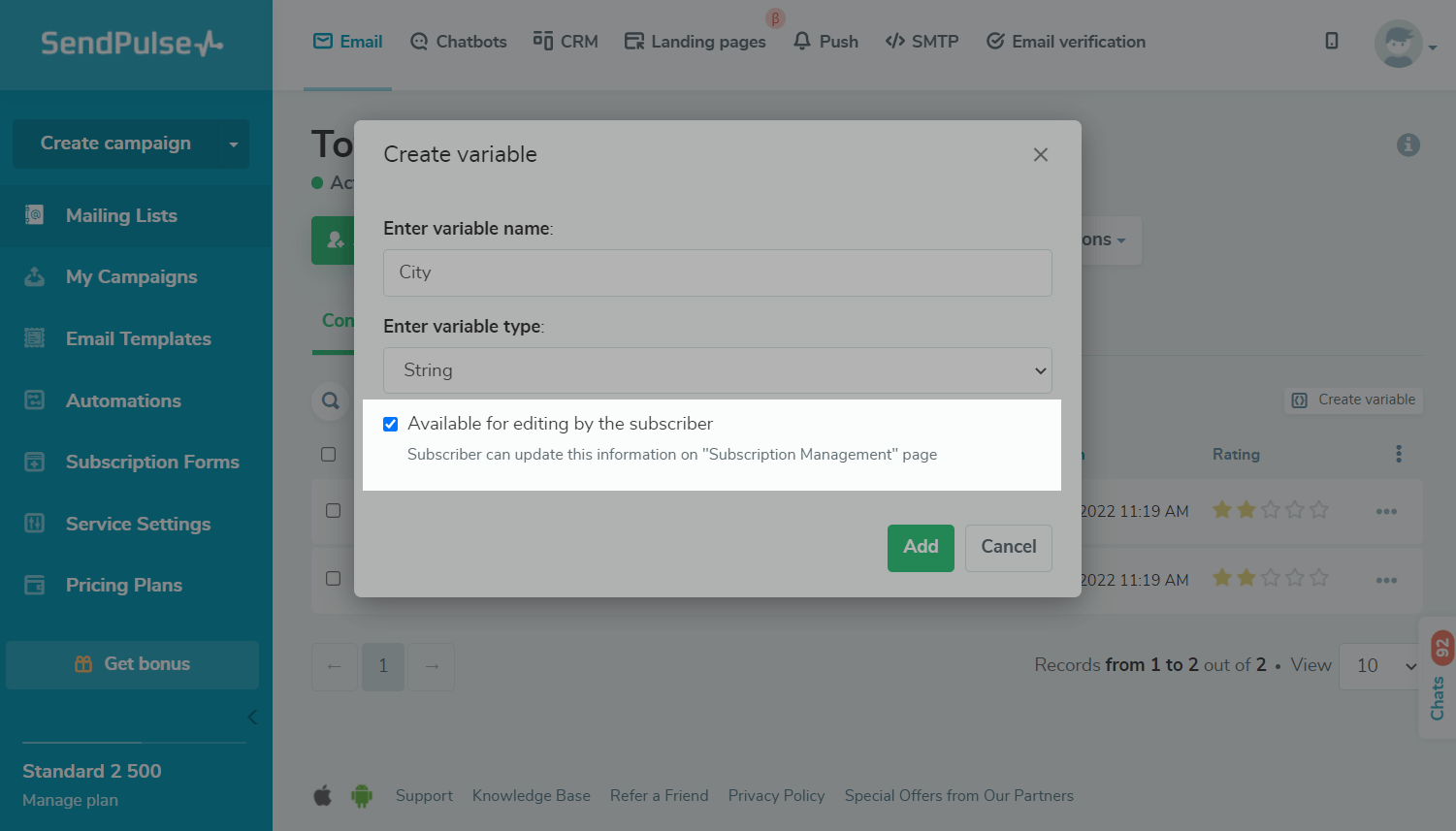
Як додати змінні під час завантаження файлу з контактами
Відкрийте список розсилки, до якого хочете додати змінну, та натисніть Додати контакти (Add contacts).
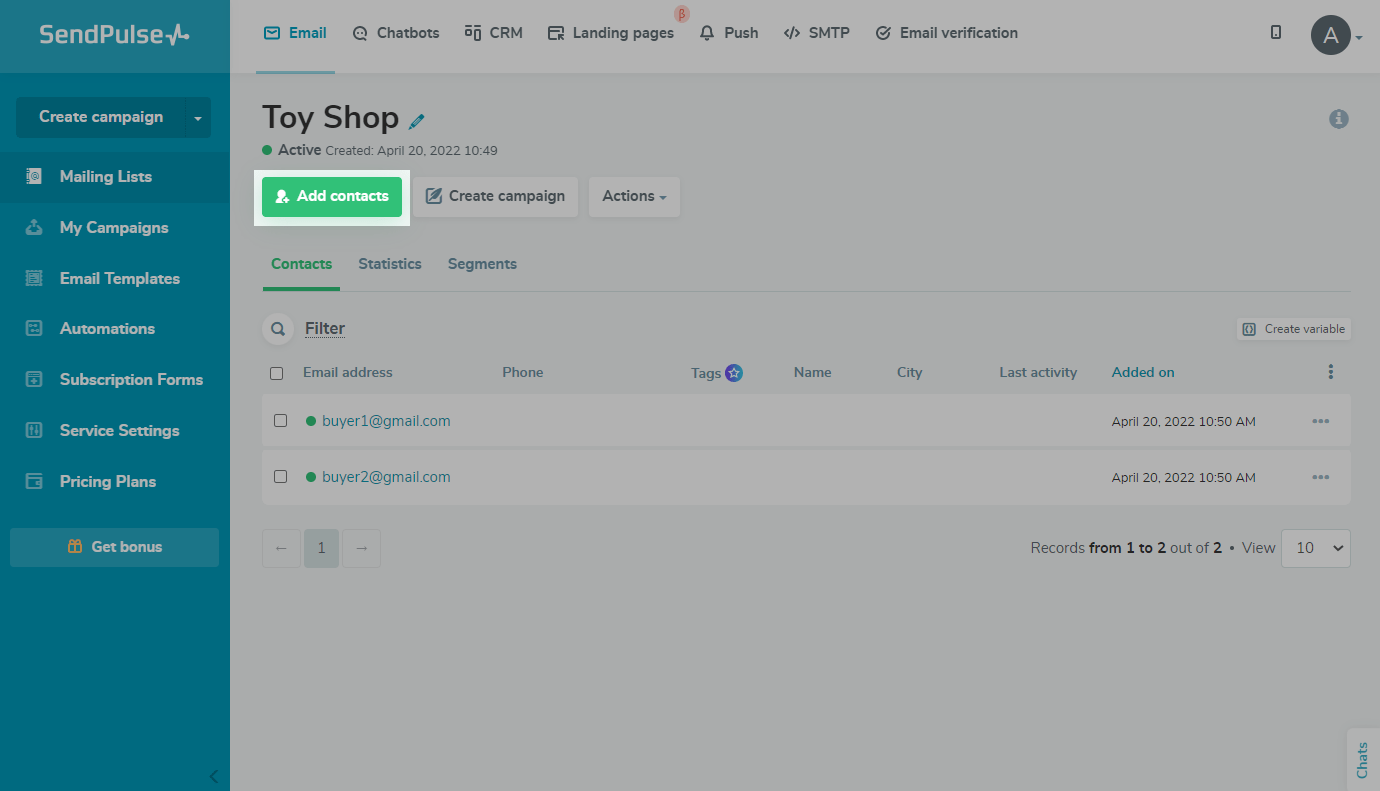
У вкладці Завантажити файл (Upload file) виберіть файл для завантаження та натисніть Завантажити (Upload).
Формати файлів, що підтримуються: TXT, CSV, XLS, XLSX.

На наступному кроці додайте змінні для кожної колонки додаткових даних із файлу: над колонкою натисніть Відключено (Disabled) і додайте змінну зі списку або створіть нову.
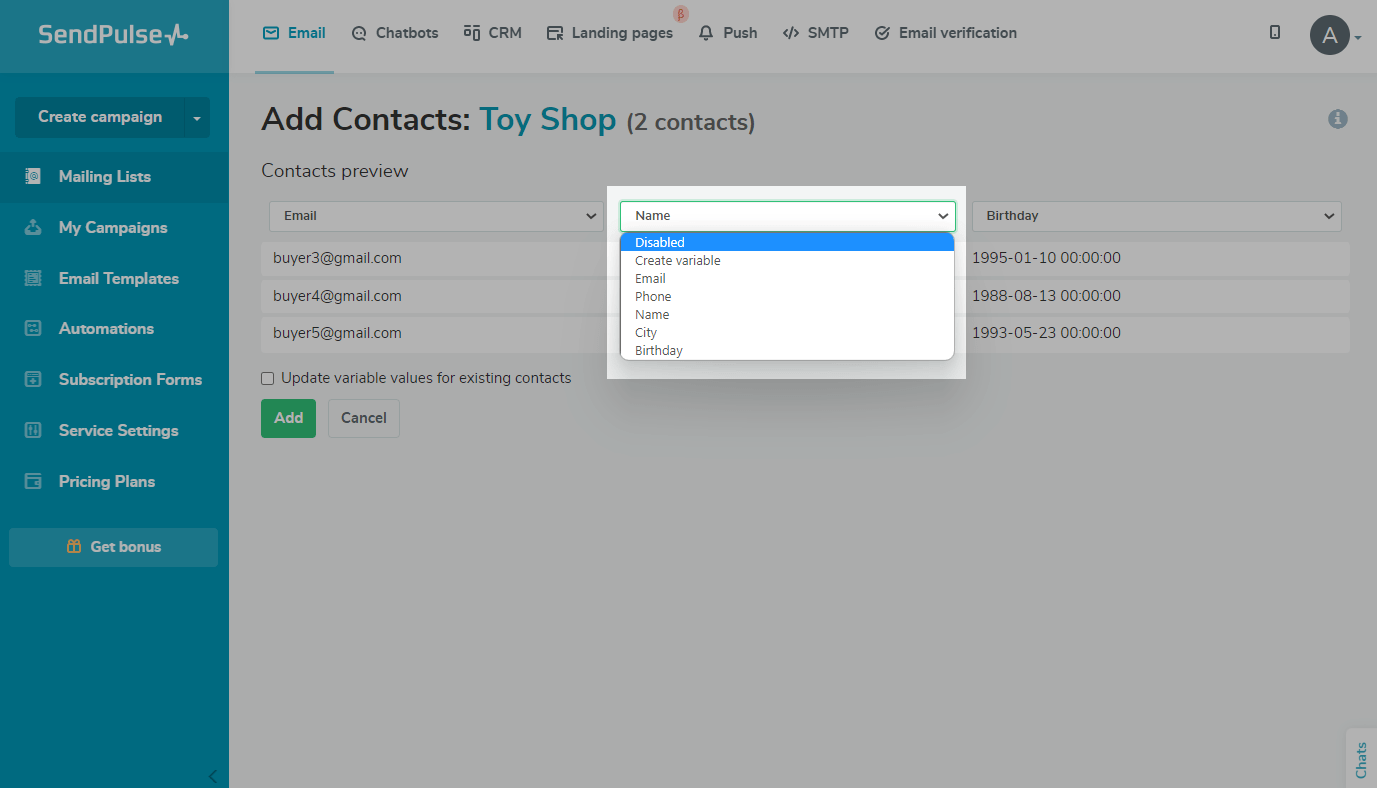
Натисніть кнопку Продовжити (Add), щоб завантажити контакти з файлу в сервіс.
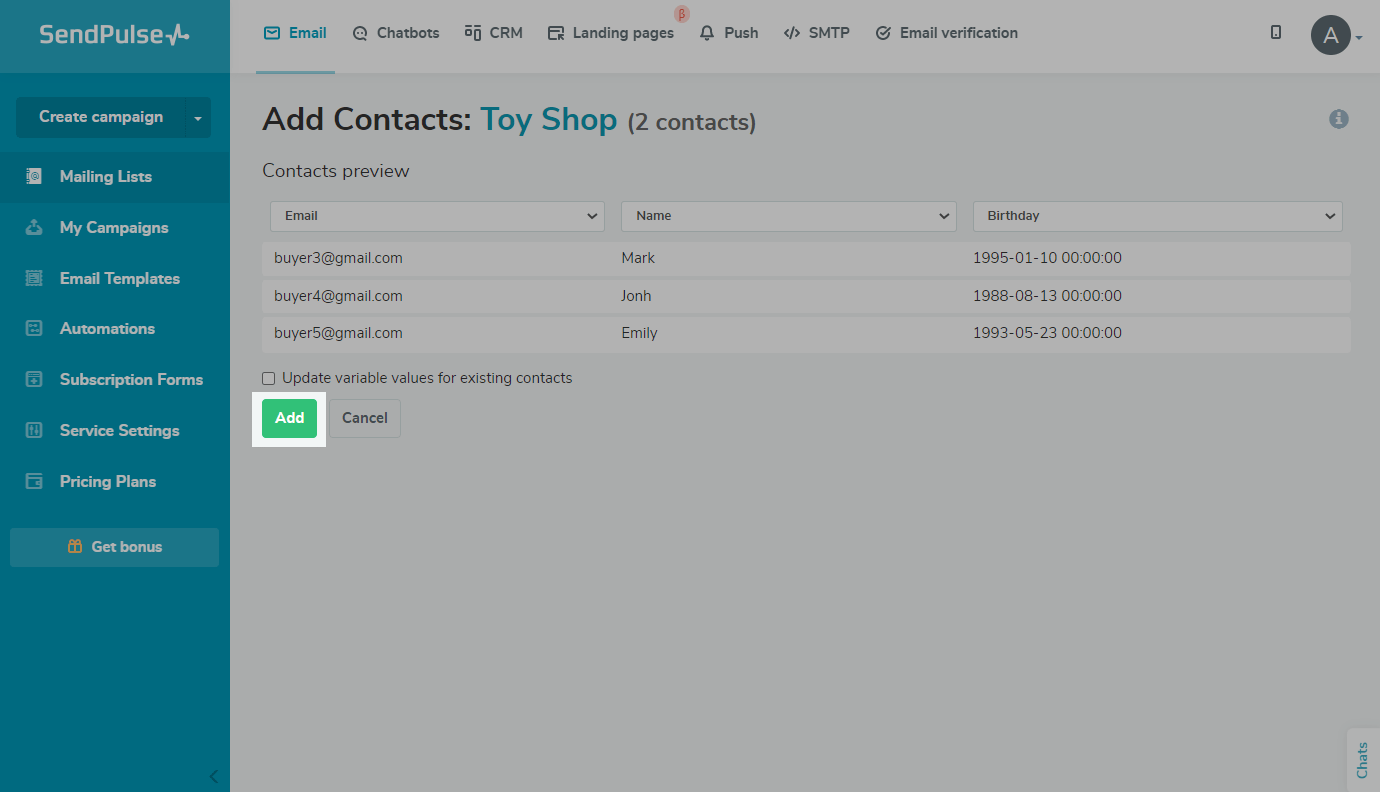
Коли контакти завантажаться в список розсилки, всі змінні, які ви увімкнули під час завантаження, відобразяться додатковими колонками.

Ви можете редагувати назви або видаляти змінні користувача. Наведіть курсор миші на назву змінної та натисніть іконку олівця, щоб редагувати назву, або іконку кошика, щоб видалити змінну.
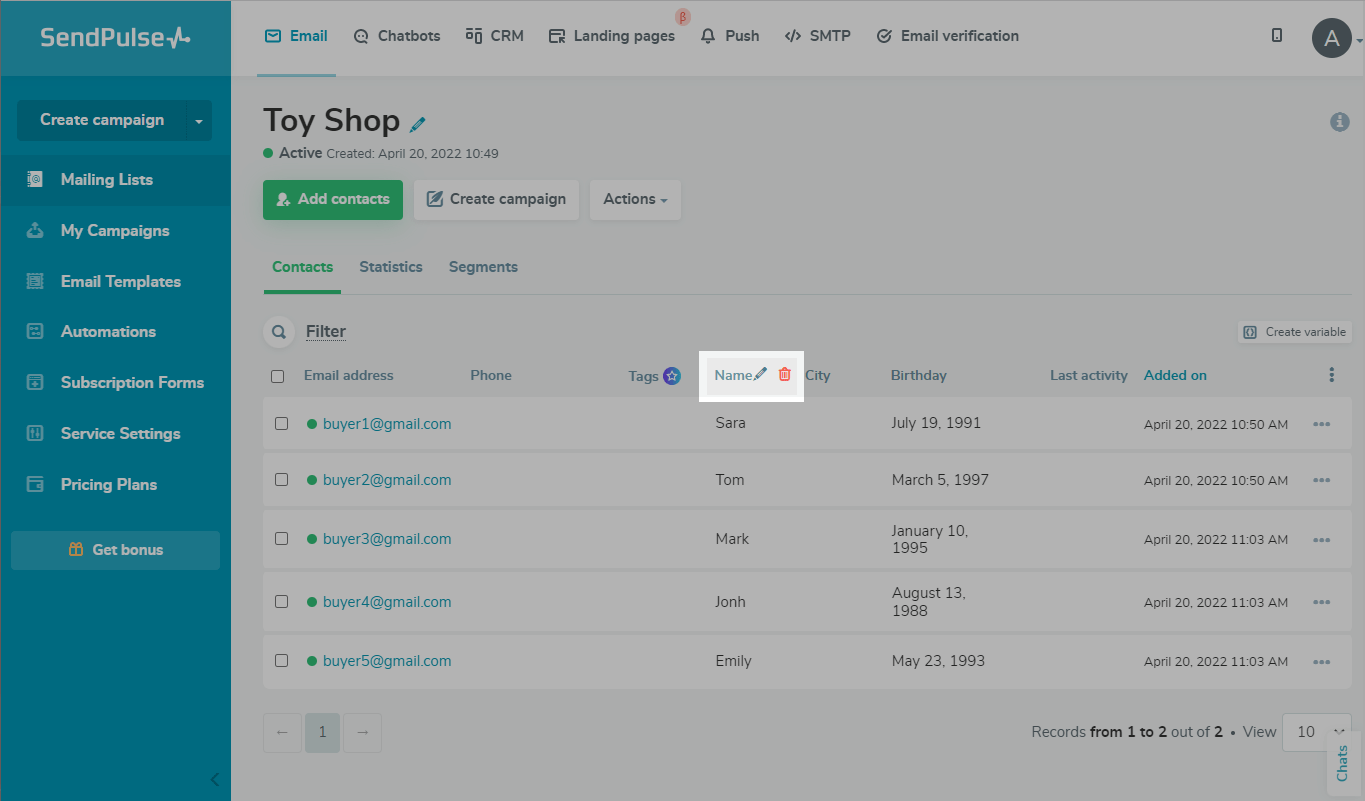
Як редагувати значення змінних
Щоб редагувати значення однієї змінної для окремого контакту, натисніть це значення та внесіть зміни. Збережіть оновлене значення, натиснувши клавішу Enter або натиснувши кнопку Змінити значення змінної (Change variable value).
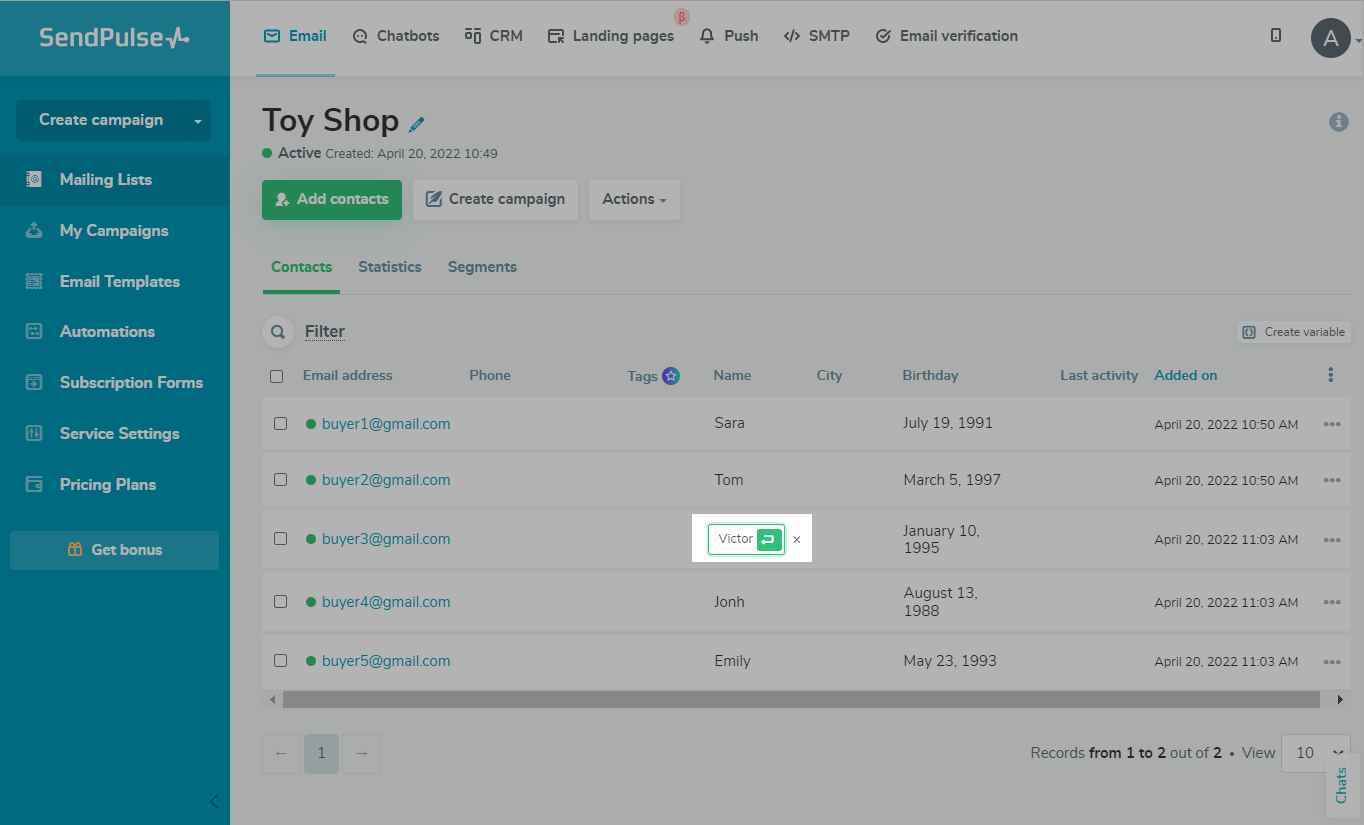
Оновити значення декількох змінних для одного контакту можна за API.
Щоб оновити значення змінних для декількох контактів, завантажте файл зі списком контактів та оновленими для них даними. Виберіть чекбокс Оновити значення змінних для існуючих контактів (Update variable values for existing contacts) та натисніть Продовжити (Add).
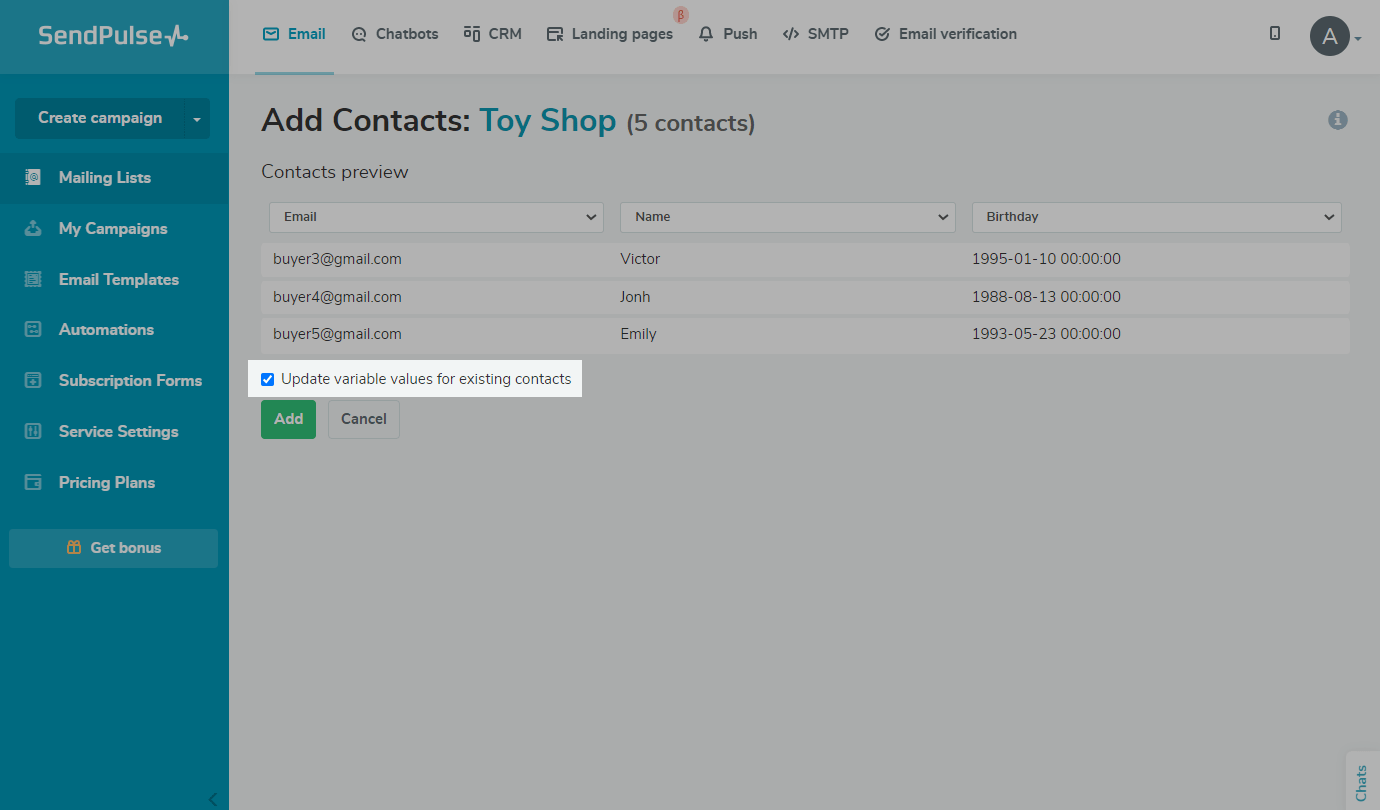
Як додати змінні користувача в шаблон листа
Ви можете створити власний шаблон листа у конструкторі шаблонів або спрощеному редакторі або імпортувати готовий шаблон. Щоб додати змінну до будь-якого з цих шаблонів, впишіть її у подвійних фігурних дужках, наприклад {{name}}, у потрібному місці у шаблоні.
Щоб дані зі змінних підтягувалися в листи, вони повинні повністю співпадати в списках розсилки та шаблонах. Якщо в списках розсилки ви вказали ім'я змінної з великої літери, наприклад {{Name}}, то і в шаблони вписуйте цю змінну з великої літери.
Щоб додати змінні до шаблону під час створення розсилки, виберіть шаблон листа та перейдіть до його редагування. Встановіть курсор у місці, куди ви хочете додати змінну, та натисніть Змінні (Variables).
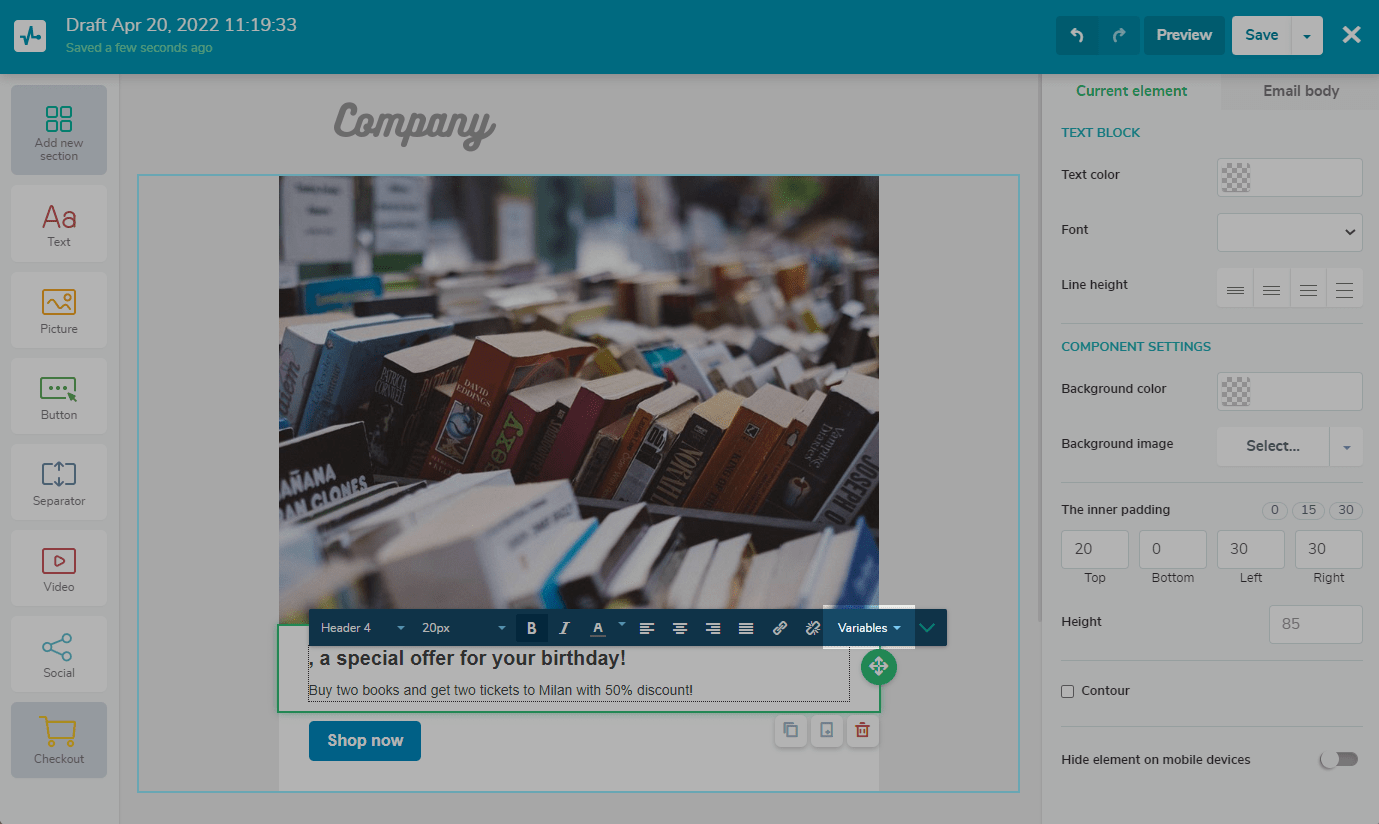
Виберіть змінну зі списку. У розкривному списку будуть доступні стандартні змінні та всі змінні зі списків розсилки, які ви обрали для цієї розсилки.
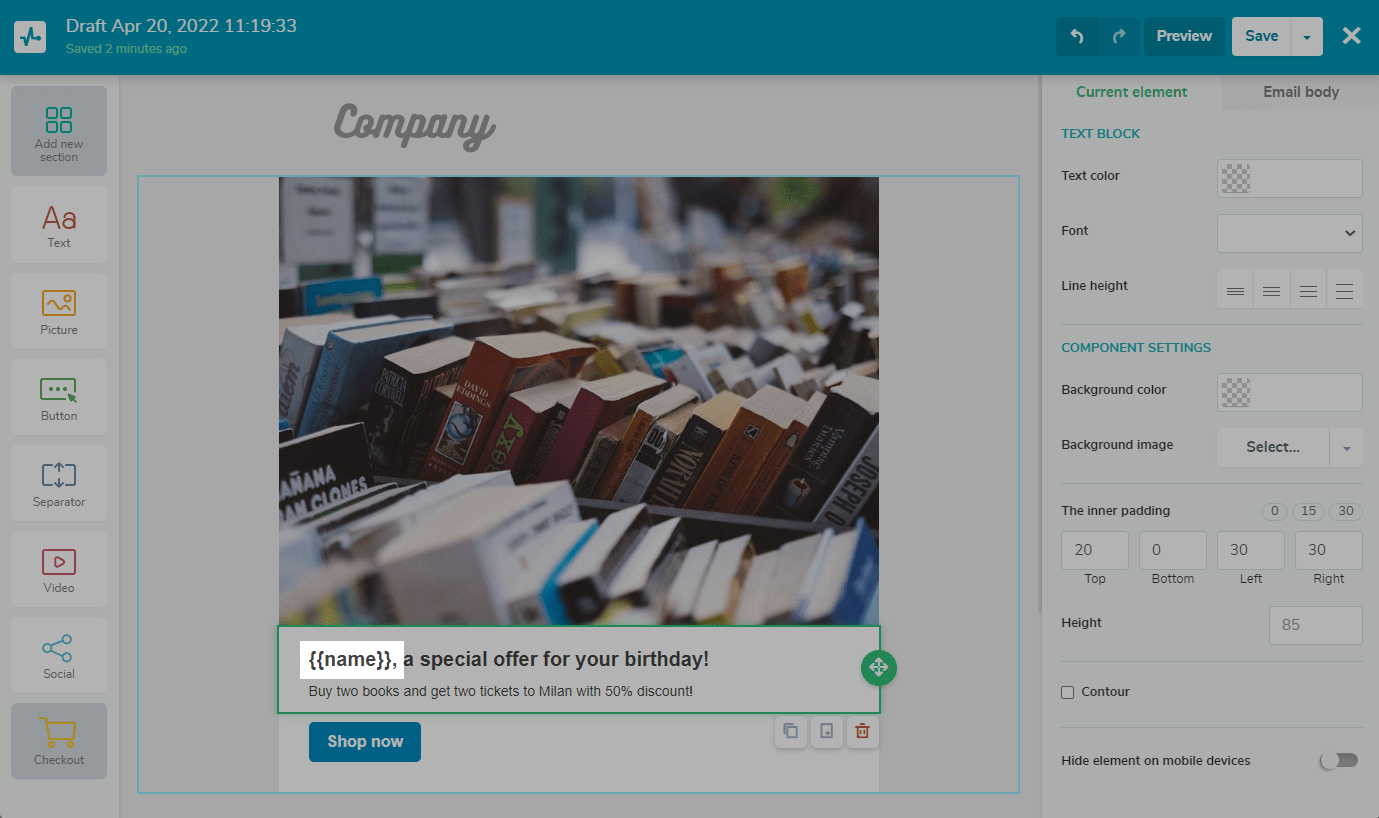
Ви також можете застосовувати розумну персоналізацію в листах для підвищення ефективності розсилок.
Як видалити змінні
Ви можете видалити змінну як для певного контакту, так і повністю з адресної книги.
Змінні Email адреси (Email address) та Телефон (Phone) не видаляються.
Щоб видалити значення змінної для одного контакту, наведіть на змінну та натисніть значок олівця. Потім видаліть змінну і натисніть Enter або значок стрілки біля поля, де було значення.

Щоб видалити змінну, наведіть курсором на назву колонки. Потім натисніть на піктограму кошика.

Після цього з'явиться спливаюче вікно, де необхідно підтвердити видалення (Delete).

Як приховати змінні
Ви можете приховати певні змінні у списку контактів. Для цього натисніть на три точки праворуч чекбоксі, що відкрився, виберете, які змінні ви хочете відображати.

Оновлено: 08.02.2024
або